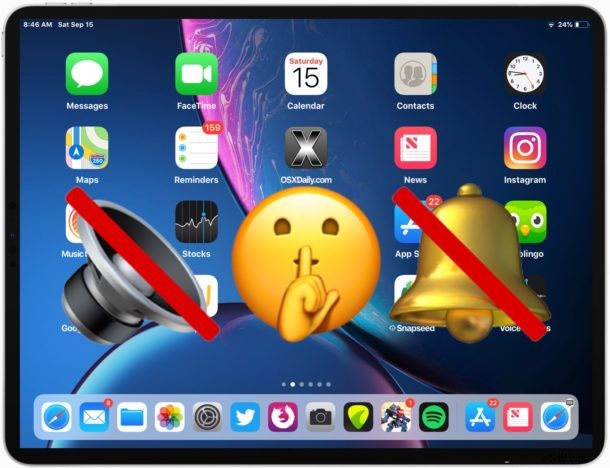
Chcesz wyłączyć dźwięk na iPadzie i wyciszyć dźwięk? Możesz to zrobić po prostu za pomocą kilku różnych metod, chociaż niektóre mogą być łatwe do przeoczenia. iPad i iPad Pro mają przyciski regulacji głośności, które mogą służyć do wyciszania, a także wyznaczony przełącznik wyciszania oprogramowania dla alertów, które po aktywacji wyciszą dźwięk dochodzący z urządzenia. Podczas gdy starsze modele iPada miały sprzętowy przełącznik wyciszenia, najnowsze modele iPada i iPada Pro usunęły fizyczny przycisk zamiast sprzętowych przycisków głośności lub funkcji wyciszania na ekranie, która po przełączeniu wycisza wszystkie dźwięki alarmowe i wyjście audio z głośników iPada lub podłączonych słuchawek .
Korzystanie z wyciszania na iPadzie jest proste, sprawdzimy zarówno, jak wyciszyć iPada, aby wyłączyć cały dźwięk, jak i wyłączyć wyciszenie iPada, aby ponownie włączyć dźwięk i wyjście audio na urządzeniu, a także korzystać z trybu cichego. Te wskazówki dotyczą wszystkich nowszych modeli iPada i iPada Pro z nowoczesną wersją iOS.
Jak wyciszyć iPada i wyłączyć dźwięk
Aby wyciszyć iPada i wyciszyć cały dźwięk i dźwięk z urządzenia, wykonaj następujące czynności:
- Naciskaj przycisk zmniejszania głośności z boku iPada lub iPada Pro, aż na ekranie pojawi się „Wycisz”

Jak włączyć tryb cichy na iPadzie lub iPadzie Pro
Możesz także wyłączyć dźwięk alertów w Centrum sterowania:
- Przesuń palcem w dół z prawego górnego rogu ekranu iPada, aby uzyskać dostęp do Centrum sterowania w nowoczesnym systemie iOS *
- Poszukaj i dotknij ikony dzwonka, aby wyciszyć iPada
- iPad jest teraz w „trybie cichym” i wszystkie dźwięki są wyciszone

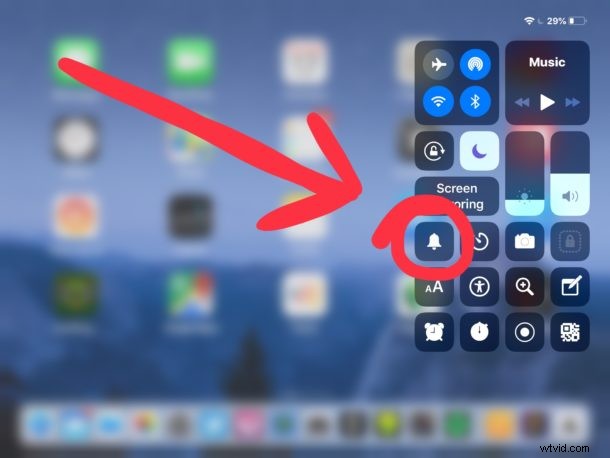
Ikona dzwonka zostaje podświetlona, gdy aktywne jest wyciszenie na iPadzie.
Po wyciszeniu iPad w ogóle nie odtwarza dźwięku, niezależnie od tego, czy w aplikacjach, alertach, powiadomieniach i innych. Żaden dźwięk nie będzie odtwarzany z iPada lub iPada Pro, niezależnie od tego, skąd dochodzi dźwięk, w tym wszystkich aplikacji i samego systemu iOS.
* Jeśli potrzebujesz pomocy w ustaleniu, jak używać i uzyskać dostęp do Control Center w nowych wersjach iOS, przeczytaj ten artykuł na iPada i iPhone'a.
Opcjonalna metoda wyciszania/wyciszania wszystkich dźwięków dla iPada
Innym opcjonalnym podejściem do wyciszania iPada jest użycie regulacji głośności w Ustawieniach lub wielokrotne naciskanie przycisków głośności, aż dźwięk zostanie wyłączony.
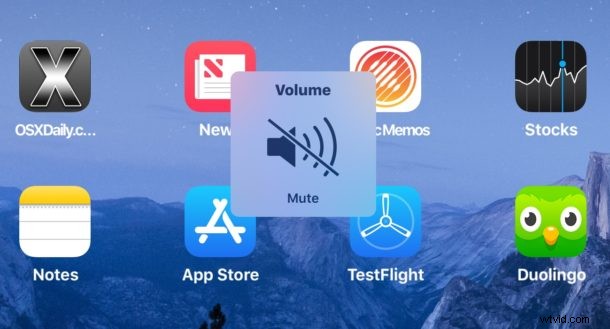
To podejście do wyciszania iPada i iPada Pro można odwrócić, po prostu ponownie zwiększając głośność za pomocą przycisku głośności lub ustawień dźwięku.
Jak wyłączyć wyciszenie iPada i ponownie włączyć dźwięk
Aby wyłączyć wyciszenie iPada / iPada Pro i odzyskać dźwięk i dźwięk na urządzeniu, wykonaj następujące czynności:
- Naciskaj przycisk zwiększania głośności na iPadzie lub iPadzie Pro, aż dźwięk ponownie się włączy
Wyłącz tryb cichy na iPadzie
Możesz także wyłączyć tryb cichy, wykonując następujące czynności:
- Aby wyłączyć wyciszenie iPada, wróć do otwartego Centrum sterowania
- Dotknij ikony dzwonka
- Użyj miernika dźwięku w centrum sterowania, aby dostosować głośność zgodnie z potrzebami lub naciśnij kilkakrotnie przycisk zwiększania głośności, aby w razie potrzeby podgłośnić dźwięk iPada

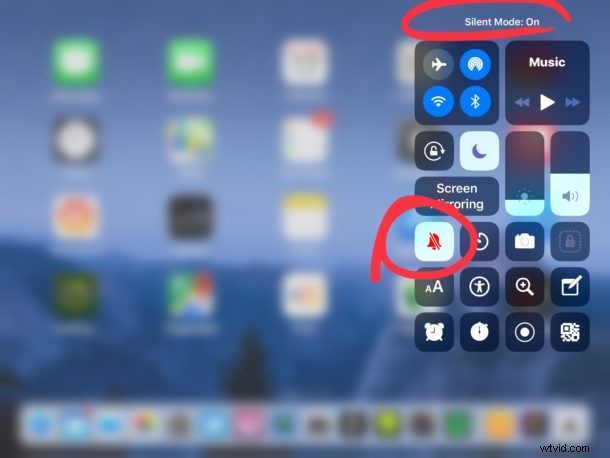
Po wyłączeniu wyciszenia iPad i iPad Pro będą odtwarzać dźwięk i dźwięk jak zwykle, na poziomie głośności, na którym obecnie ustawiony jest iPad.
Możesz włączać i wyłączać przycisk wyciszania/wyciszania w dowolnym momencie i z dowolnego powodu w Centrum sterowania i działa tak samo na wszystkich modelach iPada Pro i iPada z każdą nowoczesną wersją iOS.
Dlaczego mój iPad nie odtwarza dźwięku? Pomóż mojemu iPadowi wyciszyć się!
Częste pytanie wielu użytkowników iPadów i iPadów Pro dotyczy wyjścia dźwięku i dlaczego ich iPad nie odtwarza dźwięku. Jeśli tak się stanie, a iPad wydaje się utknąć w trybie cichym i wyciszonym, najpierw sprawdź, czy wyciszenie nie jest włączone, weryfikując ikonę dzwonka w trybie cichym. Następnie naciśnij kilkakrotnie przycisk zwiększania głośności na iPadzie / iPadzie Pro, aby wyjście audio było wystarczająco wysokie, aby można było usłyszeć dźwięk.
Podczas gdy starsze modele iPada miały sprzętowy przełącznik wyciszania (który również podwajał funkcję blokady orientacji w zależności od ustawień), jest bardzo mało prawdopodobne, że przyszłe modele iPada kiedykolwiek odzyskają sprzętowy przełącznik wyciszenia, ponieważ Apple ma zamiłowanie do usuwania fizycznych przycisków i portów z ich urządzenia. Na razie iPhone zachowuje przełącznik wyciszenia, ale to też może nie potrwać długo, to się okaże. Ale funkcja wyciszania i anulowania wyciszenia nadal istnieje, jest teraz dostępna w oprogramowaniu i można ją łatwo przesunąć.
